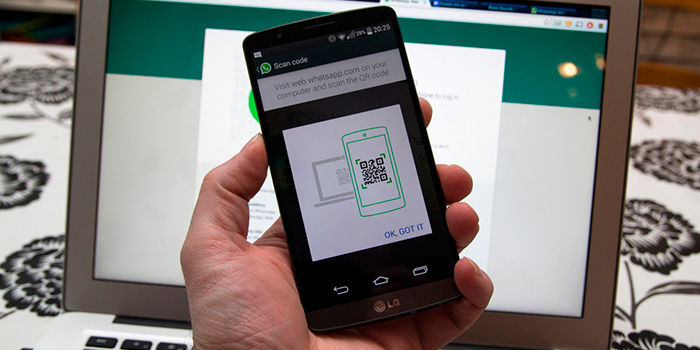
Sie wissen nicht, wie Sie Ihr WhatsApp Web-Konto verbinden oder trennen können? Hier sind wir, um Ihnen zu helfen. In diesem Artikel erklären wir Schritt für Schritt, wie Sie ein WhatsApp Web-Konto in einigen Schritten verbinden oder trennen .
So verbinden Sie ein WhatsApp-Webkonto
Bevor Sie das Lernprogramm starten, empfehlen wir, WhatsApp auf Android auf die neueste Version zu aktualisieren . Auf diese Weise speichern Sie ein anderes Problem, falls es klar erscheint. Wenn Ihr Mobiltelefon über die neueste Version dieses Messenger verfügt , führen Sie direkt die Schritte aus, die Sie unten ausführen.
Schritt 1
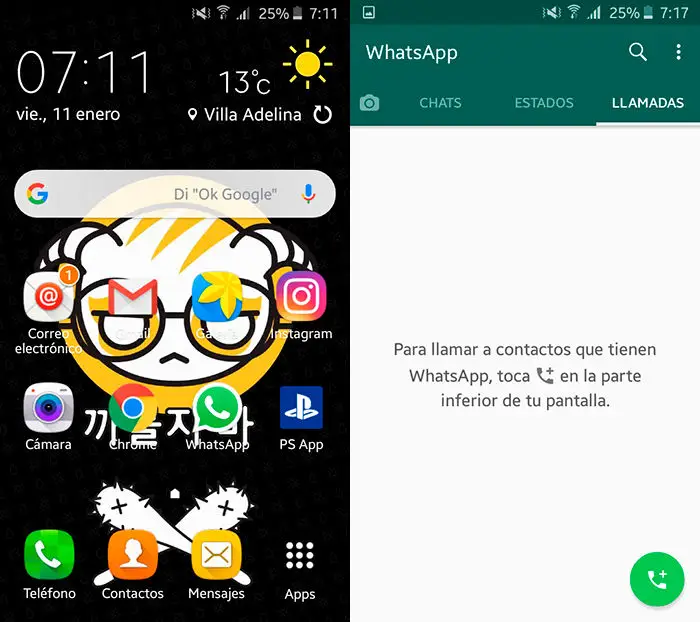
Als erstes sollten Sie die WhatsApp-Anwendung von Ihrem Mobiltelefon aus öffnen . Wie wir in dieser Art von Tutorial immer sagen, können Sie die WhatsApp-Anwendung mithilfe der Suchmaschine Ihres Smartphones finden, falls Sie es nicht finden können.
Schritt 2
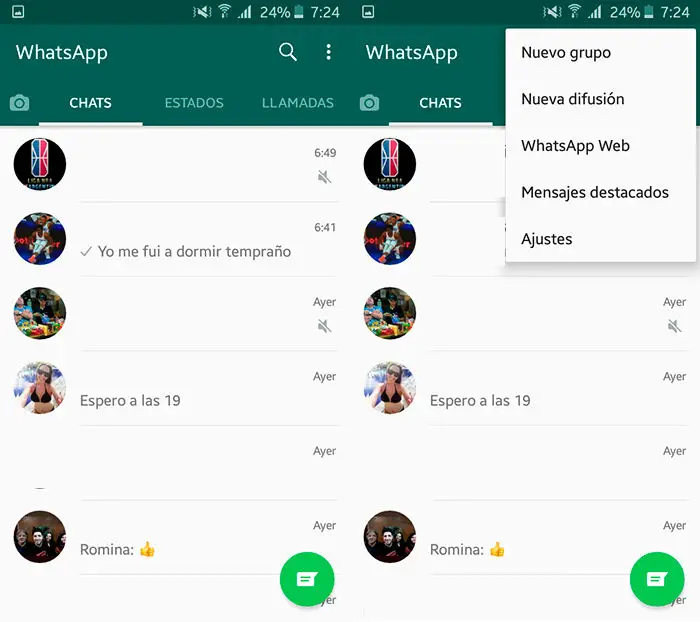
Sobald Sie sich in WhatsApp befinden, müssen Sie auf die drei kleinen Punkte klicken , die sich oben rechts auf dem Bildschirm befinden. Ein kleines Menü wird angezeigt, in dem Sie auf die Option WhatsApp Web klicken müssen.
Schritt 3
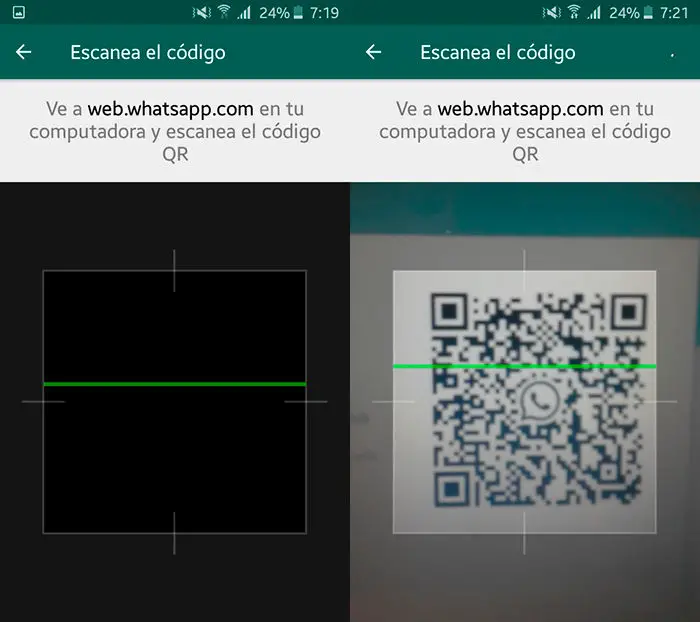
Sie können einen neuen Bildschirm sehen. Dort wird deutlich angezeigt, dass Sie die folgende Seite besuchen müssen: web.whatsapp.com. Rufen Sie diese Seite auf, halten Sie Ihr Telefon und positionieren Sie die Kamera auf dem QR-Code , der auf Ihrem Computerbildschirm angezeigt wird.
Wenn alles gut gelaufen ist , sollte die WhatsApp-Webseite alle Konversationen anzeigen, einschließlich der Gruppen, zu denen Sie gehören. Sie sollten kein Problem haben , aber wenn Sie es haben, empfehlen wir, dass Sie Ihr Mobiltelefon neu starten und das Lernprogramm wiederholen.
So trennen Sie ein WhatsApp-Webkonto
Wenn Sie aus “x” Gründen Ihr WhatsApp Web-Konto von dem Computer trennen müssen, an den Sie es angeschlossen haben, dann machen Sie sich keine Sorgen, es ist wirklich sehr einfach.
Schritt 1
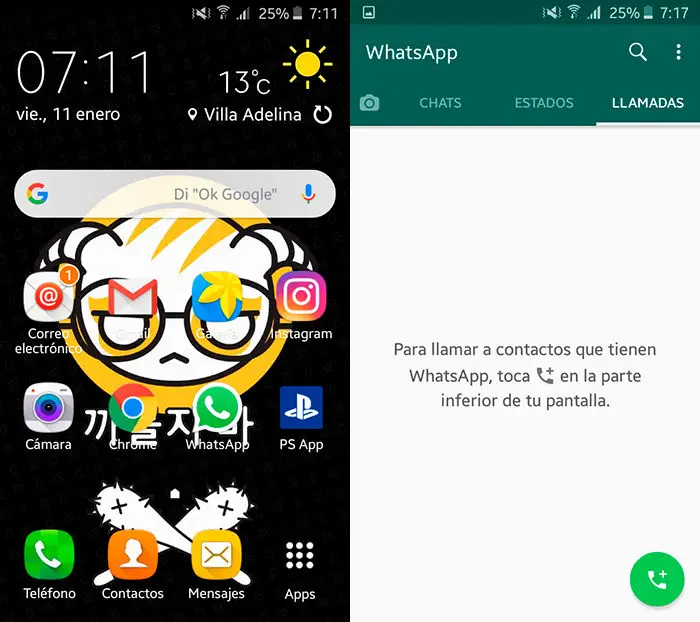
Geben Sie WhatsApp von Ihrem Mobiltelefon aus ein. Öffnen Sie die Anwendung also so, als würden Sie eine Nachricht senden.
Schritt 2
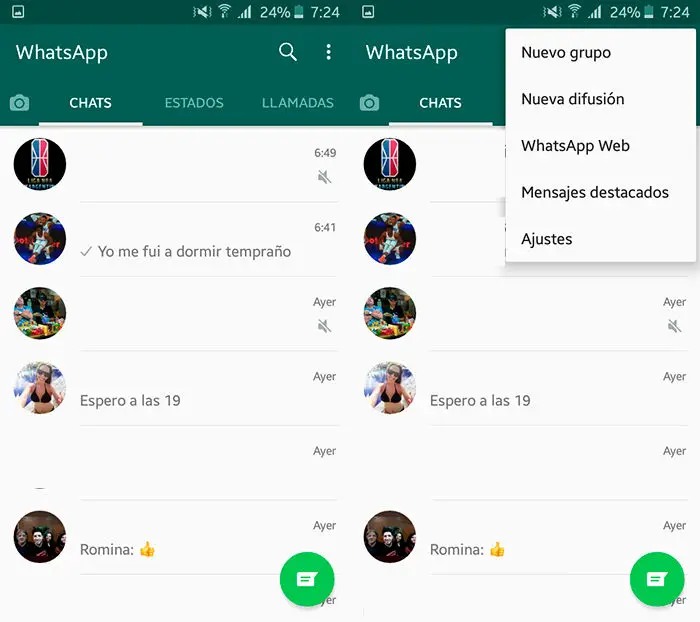
Sobald Sie sich in WhatsApp befinden, müssen Sie die drei kleinen Punkte oben rechts auf dem Bildschirm drücken . Es wird ein Menü angezeigt, in dem Sie die Option WhatsApp Web antippen müssen
Schritt 3
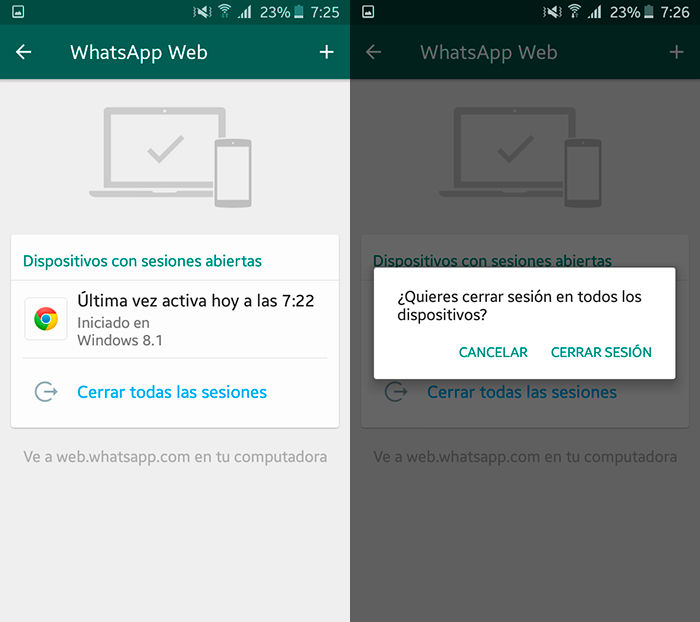
Sie können sehen, wann Sie sich zuletzt bei WhatsApp Web angemeldet haben, und unter diesen Informationen wird eine Option mit der Meldung Alle Sitzungen schließen angezeigt . Drücken Sie auf diese Option und klicken Sie dann auf Abmelden . Innerhalb weniger Sekunden wird Ihr WhatsApp Web-Konto von allen Geräten getrennt, die Sie zuvor registriert haben.